Windows10のカレンダーアプリに予定を設定します。
カレンダーアプリを起動します。
スタートボタンをクリックし、スタートメニューを表示させます。
右のタイルのカレンダーをクリックします。
タイルにカレンダーがない場合は、すべてのアプリからカレンダーを選択するか、検索ボックスに「カレンダー」と入力し検索します。
カレンダーアプリが起動します。
年月を変更するには左のカレンダー部分の ∧ ∨ ボタンをクリックします。
予定を入力するには、右のカレンダーの予定日をクリックします。
予定の入力ウィンドウが表示されます。
1.イベント名・予定名を入力します。
2.時間を入力する場合は、右の終日のチェックを外します。
3.場所を入力します。
3.同期先を選択します。
4.さらに詳細を入力する場合は詳細情報をクリックし、これでOKの場合は完了をクリックします。
予定を入力した画面です。
詳細情報では、アラーム時間やメモ等を入力できます。
予定を入力すると、日付の下に省略して表示されます。
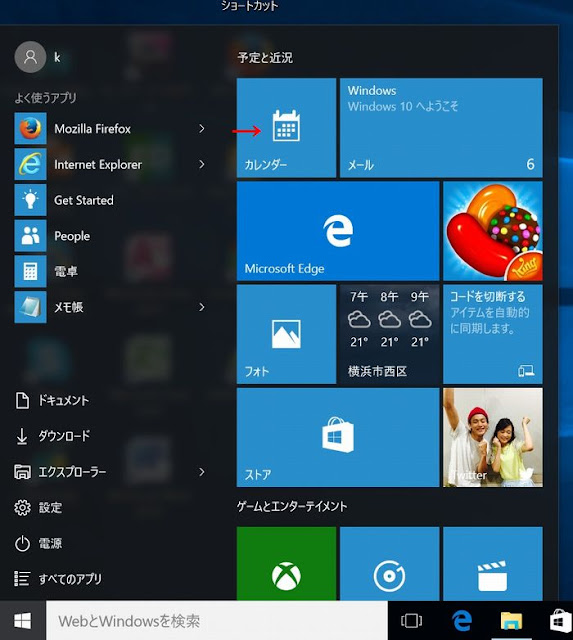






0 件のコメント:
コメントを投稿
注: コメントを投稿できるのは、このブログのメンバーだけです。